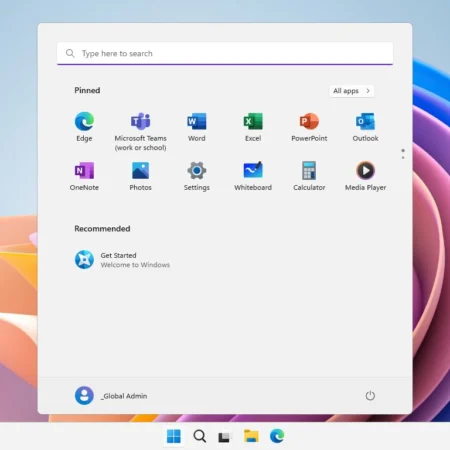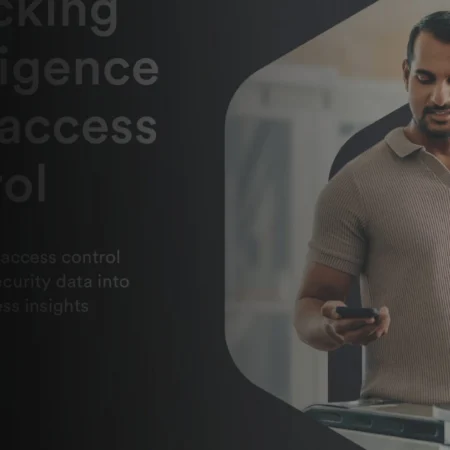Zo stel je Google Wallet in op Android

Sinds eind juli 2022 gaat de mobiele betaalapplicatie Google Pay verder onder een nieuwe naam: Google Wallet. Met de naamsverandering wil Google de applicatie beter in de markt zetten als een digitale portefeuille waarin je bankkaarten en meer veilig kan bewaren. Google Wallet moet ook een alternatief bieden voor de Apples Wallet-app.
We gidsen je door de verschillende mogelijkheden die deze digitale portefeuille biedt, zodat je je fysieke portemonnee niet altijd meer op zak hoeft te hebben.
Google Wallet vervangt je portefeuille.
Stap 1 / Bankkaarten toevoegen
Om kaarten toe te voegen aan je Google Wallet, klik je onderaan op ‘Toevoegen aan Wallet’ en maak je je keuze. Je vult simpelweg het kaartnummer, de vervaldatum en beveiligingscode in (indien nodig) en je slaat de gegevens van de kaart op. Na een korte beveiligingscheck met je bank kan je ze gaan gebruiken. De meeste banken bieden Google Pay inmiddels wel aan. Het overzicht van je beschikbare bankkaarten vind je terug op de homepagina van Google Wallet. Er bestaat geen limiet op het aantal kaarten dat je toevoegt.

Stap 2 / Contactloos betalen
Je kaarten digitaal bewaren heeft het voordeel dat je kan betalen in (online) winkels zonder telkens je bankkaart te moeten bovenhalen. In fysieke winkels moet je letten op het Google Pay-logo op de betaalterminal. Je betaalt dan door je smartphone in de buurt van de terminal te houden. Google Wallet maakt dan gebruik van NFC-technologie (zet dit aan op je smartphone) om de betaling te regelen. Het bedrag wordt automatisch afgetrokken van de betaalkaart die je hebt aangeduid voor contactloze betalingen. Bij online bestellingen moet je kijken of Google Pay tussen de betaalopties staat.
Stap 3 / Wat kan je nog meer?
In je portefeuille bewaar je meer dan enkel bankkaarten en Google Wallet biedt ook meer opties aan. Je kan onder andere nog rittenkaarten voor openbaar vervoer en klantenkaarten bewaren. In sommige regio’s is het zelfs mogelijk om je vaccinatiebewijs te uploaden, maar dit is in België nog niet beschikbaar. We laten je nog zien hoe dat werkt. De meest eenvoudige manier is de QR-code op de kaart scannen en toevoegen aan Google Wallet. Indien ondersteund door de maatschappij of de organisator, kan je ook rechtstreeks via hun website boardingpassen of concerttickets toevoegen. Op termijn wil Google dit nog uitbreiden naar identiteitskaarten en sleutels, zodat je helemaal geen portefeuille meer nodig hebt.